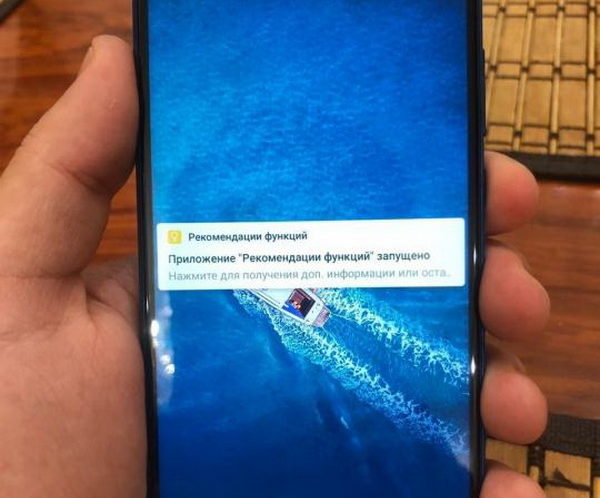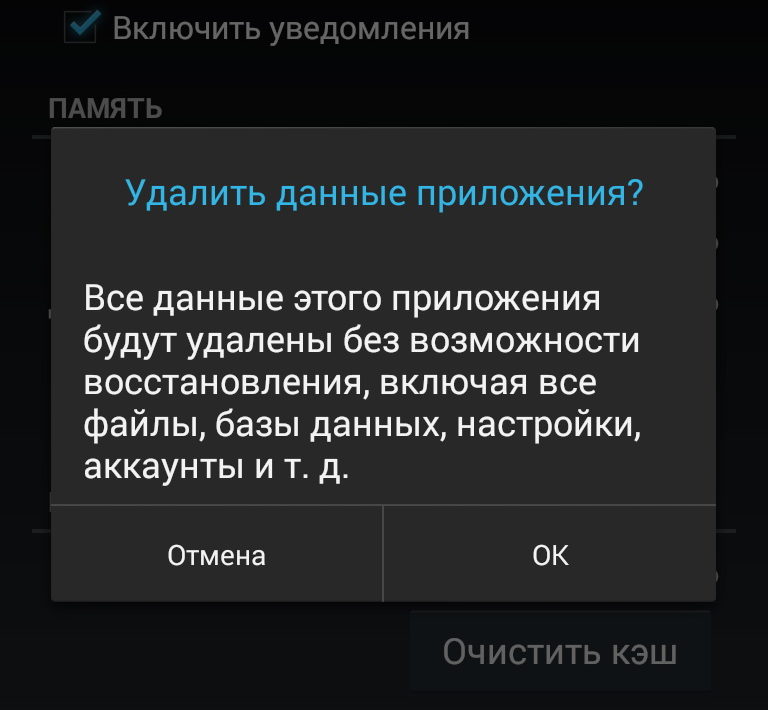что такое рекомендации в телефоне
Приложение «Рекомендации функций» в Хуавей для чего оно нужно?
После перехода на новую оболочку EMUI 9 владельцы смартфонов «Huawei» и «Honor» могут столкнуться с довольно странным системным уведомлением «Приложение «Рекомендации функций» запущено». Пользователю предлагается нажать на указанную надпись для получения дополнительной информации, что никак не раскрывает смысл и назначение данной программы. Что же это приложение «Рекомендации функций» в смартфоне Хуавей, и каково предназначение данной программы? Расскажем в нашем материале.
Новаторская EMUI 9.0
Разработчики усовершенствовали EMUI 9.0. Отзывчивость системы по сравнению с EMUI 8.0 выросла почти на 47%, а запуск приложений – на более чем 51%. Анимация стала плавнее, приложения запускаются быстрее, с телефоном стало намного приятнее работать, он стал удобнее и функциональнее.
Для чего нужны «Рекомендации функций»
Функционал EMUI 9.0 пополнился несколькими приложениями, одним из которых стало «Рекомендации функций». Данное приложение служит системным помощником при первоначальной активации устройства, а также предлагает пользователю ряд советов по эффективному использованию различных приложений. Функционал основан на отзывах реальных пользователей устройств «Huawei», собранных на протяжении нескольких лет, и обладает удобными вспомогательными возможностями.
Насколько данная программа необходима на вашем гаджете? Точного ответа нет. Разработчики утверждают, что её работа делает ваш Мейзу более удобным и функциональным, но прямых подтверждений этому мы не нашли. Удалившие его пользователи, по их словам, ничего не потеряли, потому мы будем рекомендовать отключить работу функции на вашем девайсе. Ниже мы расскажем, как это сделать.
Как удалить приложение в Хуавей
После того как мы разобрались, для чего нужно приложение, рекомендующее использовать те или иные функции телефона Хуавей, рассмотрим теперь, как его удалить. Делается это переходом в настройки вашего телефона, выбором там « Приложения ». Затем вновь выберите «Приложения», далее тапните на « Ещё » и нажмите на « Показать системные ». Найдите там « Рекомендации функций », и удалите указанное приложение.
Альтернативным вариантом может быть отключение уведомлений от «Рекомендации функций» в Хуавей. Для этого перейдите в настройки вашего гаджета, далее выберите « Уведомления » (Приложения и уведомления). В перечне уведомлений найдите её, и выберите « Отключить ».
Ещё одним вариантом удаления приложения является переход в настройки устройства. Там выберите « Память » (очистка памяти), затем выберите « Очистить ».

Далее выберите « Большие приложения », нажмите вновь « Очистить », найдите « Рекомендации функций » и выберите « Удалить ».
После выполнения одного из перечисленных способов указанная программа перестанет вам досаждать.
Заключение
В нашем материале мы разобрали, что за системное приложение «Рекомендации функций» в новом смартфоне Хуавей, каков его функционал, и для чего оно нужно. Если вы не получаете пользу от цифрового помощника-советчика при работе с телефоном, рекомендуем отключить данное приложение. По отзывам пользователей каких-либо существенных изменений после отключения они не заметили, потому будем рекомендовать деактивировать данное приложение, и использовать возможности вашего устройства для более нужных и актуальных задач.
Приложение “Рекомендации функций” – что это такое?
25.09.2019 1,108 Просмотры
Приложение с таким названием уже довольно неплохо знакомо владельцам телефонов моделей «Huawei» и «Honor» после перехода на оболочку EMUI 9.
Простое нажатие на надпись «Приложение рекомендации функций запущено» позволяет получить о ней некоторую информацию, однако, далеко не всегда она раскрывает назначение программы полностью. Что же она представляет собой на самом деле?
Благодаря тому, что разработчики программ посвятили много лет сбору отзывов покупателей продукции, им удалось доработать ее с учетом всех их пожеланий. И снабдить ее всеми необходимыми вспомогательными функциями. Это касается как встроенных программ, так и загруженных пользователем.
После того, как телефон будет включен, а приложение запущено, оно начнет внимательно следить за теми программами, которые чаще всего запускал и которыми активно пользовался владелец. И по мере необходимости выдавал ему полезные советы, так или иначе связанные с ними, например, предлагая дополнительные материалы по той или иной теме, использовании самих приложений и т.д. Благодаря этому телефон становится более удобным и функциональным.
Удаление программы производится следующим образом. Достаточно перейти в настройки телефона, нажать клавишу «Еще», а затем «Показать системные».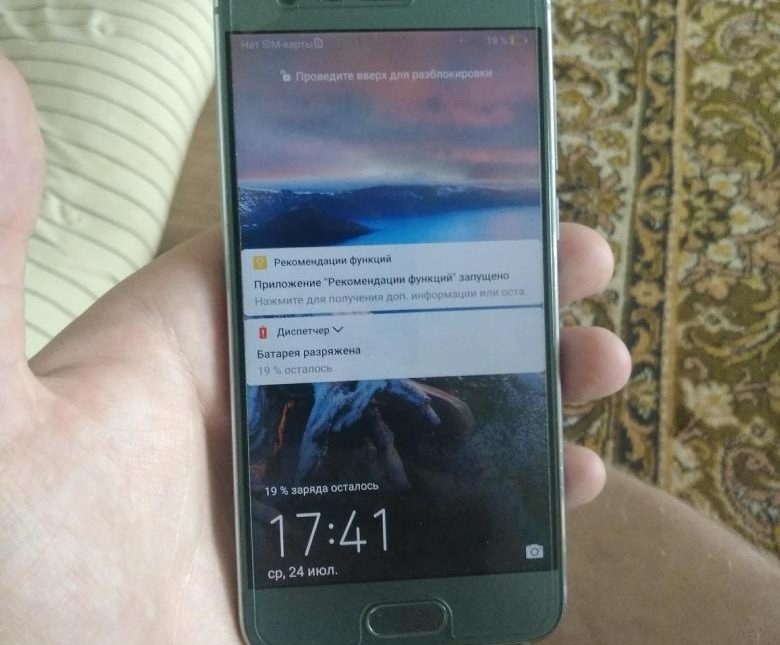
Приложение «Рекомендации функций» в Honor и Huawei: что это, для чего нужно, как убрать?
Приложение рекомендации функций на Хуавей и Хонор — это системная утилита, которая отслеживает действия владельца телефона, и предлагает ему воспользоваться похожими софтами или просмотреть статьи в интернете по определенной теме. Она появилась на смартфонах Android с версией оболочки EMUI 9.0. Но многие не знают о ее существовании, и полезном функционале.
Что такое рекомендации функций в Huawei и Honor
Инструмент рекомендации функций Honor и Huawei является встроенным помощником. Он запускается параллельно со включением телефона, и начинает в фоновом режиме отслеживать действия пользователя. Это полностью безопасно, и не несет в себе риска утечки данных. Функционал предложений софта и полезных статей разработали и внедрили, опираясь на настоящие отзывы людей. Они расположены внутри HiCare — фирменного путеводителя по устройству.
Помимо подсказок по софту, HiCare еще предоставляет полезные статьи, которые помогут ознакомиться с работой гаджета. Клиент сможет найти ответы на такие вопросы:
Это своеобразный справочник, способствующий развитию навыков по работе с Huawei и Honor.
Помимо этого в HiCare еще есть автоматическая интеллектуальная диагностика телефона или планшета, поиск ближайшего фирменного центра для ремонта, онлайн-чат с менеджером.
Для чего нужно приложение?
Среди функций помощника — мониторинг и предложений других софтов, схожих с теми, которые уже используются на телефоне.
Как убрать рекомендованные приложения на Хонор и Хуавей
Чтобы временно или насовсем отключить рекомендации в Хуавей и Хонор, воспользуйтесь пошаговой инструкцией, приведенной ниже:
Удаление
Чтобы удалить систему предложений, переходите в тот же блок, и выбираете инструмент «Удаление». Возможно только удаление с рут-правами, то есть потребуется установить Root Explorer. Это диспетчер по работе с содержимым телефона или планшета. Он предоставляет владельцу расширенные возможности управления телефоном, также функционирует в качестве архиватора.
Рут Эксплорер возможно скачать из Google Play. Он подходит как для телефонов, так и для планшетов Хуавей и Хонор. Совместим и с другими моделями современных телефонов. Его установка происходит автоматически, далее владелец проходит короткую регистрацию в этом диспетчере. Чтобы начать работу с файловой системой от лица разработчика, необходимо перейти в режим Root.
Как выбрать смартфон в 2021 году: разбираемся в характеристиках
Если последние вы не обновляли смартфон и не следили за новинками, то у нас для вас две новости. Хорошая — радикально смартфоны не поменялись. Другая хорошая — они, как всегда, стали лучше, появились новые технологии. На какие стоит обратить внимание при покупке смартфона в 2021 году, рассказываем в этой статье.
Операционная система
Вечная борьба — iOS или Android. В этом стане ничего не поменялось, третьей конкурентоспособной операционной системы не предвидится. Что касается Google и Apple, то они давно копируют фишки друг у друга, поэтому интерфейсы и возможности устройств во многом схожи.
А вот сервисы и в целом экосистема различаются, и пользоваться iCloud с «андроида» не получится, а сервисы от Google не то чтобы гладко интегрированы в iOS. Выбирать стоит, скорее, по привычке: менять вашу текущую операционную систему вряд ли разумно. А если соберётесь, то покупайте максимально новую и, в случае с Android, мощную модель смартфона, чтобы переход не стал разочарованием.
Дисплей
Главный элемент, с которым вы будете взаимодействовать, поэтому ему надо уделить особое внимание.
Диагональ и разрешение
Большинство моделей сегодня имеют вытянутые безрамочные дисплеи с диагональю 6,2–6,7 дюйма. При этом габариты корпуса смартфона остаются на уровне прежних моделей с экранами 4,7–5,5 дюйма. Меньше 6 дюймов экраны только у самых бюджетных моделей, либо у флагманов формата mini. К семи дюймам подбираются, в основном, топовые модели с ценой в 100 и более тысяч рублей. Найти мощный телефон с обычными рамками сверху и снизу, если вы к ним привыкли, не получится.
Гонка разрешений закончилась. Золотой стандарт — Full HD с приставкой «+», так как экраны стали более вытянутыми. FHD+ отлично смотрится на всех диагоналях, от 5 до 7 дюймов. Отдельные флагманские модели имеют разрешение больше, QHD+ и подобные форматы, но разительного преимущества в качестве картинки они не дают.
Тип матрицы
На текущий момент есть 2 основных типа матриц — OLED/AMOLED и IPS. Экраны, выполненные по технологии TN, TFT и LTPS, встречаются совсем редко. Дисплеи на органических диодах OLED/AMOLED отличаются высокой яркостью, контрастностью, скоростью отрисовки, а также меньшим энергопотреблением. Из недостатков — неточная цветопередача у моделей попроще и ШИМ — экран начинает мерцать при понижении яркости, и это вызывает дискомфорт у некоторых пользователей. Матрицы IPS отличается более натуральной цветопередачей, они дешевле и долговечнее, но в 2021 году их удел — средний и нижний ценовой диапазон устройств. Флагманы с IPS можно пересчитать по пальцам одной руки. Все современные iPhone перешли на OLED и большинство устройств стоимостью от 30 000 рублей тоже.
Частота обновления
Вокруг этого параметра разворачивается чуть ли не главная гонка характеристик последних двух лет. Стандартная частота обновления экрана — 60 Гц, то есть каждую секунду изображение на экране успевает поменяться 60 раз. Этого достаточно для комфортной работы с интерфейсом, просмотра видео и игр. Но если увеличить частоту обновления, то в динамичных сценах картинка становится плавнее. Например, шрифты и изображения остаются читаемыми при пролистывании сайтов и лент соцсетей. В играх с поддержкой этой технологии также можно получить преимущество.
На рынке можно встретить устройства с частотой обновления 90, 120, 144 или даже 240 Гц. Флагманы рубеж в 90 Гц уже преодолели, и стандартом становится 120 Гц. Лучше, если герцовка адаптивная — автоматически меняется в зависимости от контента на экране, тогда меньше расходуется заряд батареи. Экраны 90 Гц начинают появляться в среднем ценовом сегменте. Также производители начали повышать частоту опроса сенсорного слоя для увеличения отзывчивости телефона.
Всё вышесказанное актуально для устройств на Android, а все iPhone пока работают на стандартных 60 Гц. Возможно, ситуация изменится с выходом нового поколения осенью 2021.
Гибкие дисплеи
Гибкие дисплеи. В продаже вы можете встретить складные устройства с гибким дисплеем. Это такие очень дорогие технологичные игрушки для тех, кто может себе их позволить. Возможно, во второй половине года представят более практичное и доступное. Подождём!
Железо
Процессор
Есть несколько ведущих производителей процессоров — Apple, HiSilicon, MediaTek, Qualcomm, Samsung. Все они делают многоядерные процессоры, и количество ядер сегодня мало что решает. Лучше обратить внимание на тесты производительности в бенчмарках и в реальных задачах.
При прочих равных устройства на Qualcomm Snapdragon предпочтительнее любых других: они меньше греются, медленнее расходуют заряд батареи, лучше обрабатывают снимки, под них оптимизировано больше софта и игр. Самая мощная серия — восьмисотая, Snapdragon 8xx. Почти так же быстры чипсеты серии 7xx, а вот 6xx и 4xx предназначены только для устройств среднего и бюджетного сегмента, они далеко не так хороши в играх, хотя с основными задачами справляются.
Самые производительные чипсеты Samsung — прошлогодний Exynos 990, а также новейшие 1080 и 2100. Схожей производительностью обладают HiSilicon Kirin 980, 985 и 990. Самые прогрессивные продукты MediaTek — чипы Dimensity 800 и 1000, но чаще можно встретить устройства на чипах серии Helio, относящихся к среднему сегменту.
Оперативная память
Apple её объем и характеристики не раскрывает — айфоны «просто работают». В мире Android максимальный размер оперативной памяти становится с каждым годом больше, как и аппетиты программ и игр. Поэтому лучше брать устройства с памятью от 4 ГБ, а при возможности, от 6 ГБ. Есть разные стандарты памяти, различающиеся скоростью работы: LPDDR4, LPDDR4X и LPDDR5, из которых лучше всех — последний вариант. Но выбор вам делать не придётся, так как устройство вы будете подбирать по экрану, процессору, камерам и другим параметрам, а оперативная память уж какая достанется, лишь бы объем был достаточным. Но можете не переживать, в устройствах с быстрыми процессорами будет достаточно быстрая память.
Внутренняя память
В 2021 году пора забыть про устройства с памятью меньше 64 ГБ. А оптимальный объём — от 128 ГБ. Особенно если собираетесь много фотографировать и записывать видео. Стандартами внутренней памяти сейчас являются eMMC 5.1, UFS 2.0, UFS 2.1, UFS 3.0 и 3.1. На текущий момент лучше выбирать между UFS 2.1 и UFS 3.0, как самыми быстрыми. UFS 3.0 быстрее eMMC 5.1 минимум в 6 раз, а по сравнению с UFS 2.1 — более чем в 2. Как и в случае с оперативной памятью, выбор типа производитель сделает за вас. Остаётся только проверить объём и наличие слота для карты памяти, — возможность расширить хранилище никогда не помешает.
Беспроводные коммуникации
Поддержка сотовой связи 4G (она же LTE) есть даже в самых недорогих устройствах. А вот устройства с 5G, которые обеспечивают значительно более быстрый доступ в интернет, в России в ближайшее время не пригодятся, — у нас пока нет для них сотовых сетей. Пользоваться 5G получится только за границей.
Wi-Fi в 2021 году должен быть с поддержкой 5 ГГц. Есть уже и 6, но его преимущества можно ощутить только там, где есть соответствующие роутеры, а таких мест пока немного.
Последняя версия Bluetooth — 5.2. Но совершенно не критично, если в устройстве BT 5.0 или 5.1.
Модуль NFC нужен для бесконтактной оплаты, когда смартфон заменяет банковскую карту.
Камеры
Несколько камер — стандарт 2021 года, да и предыдущих лет. Идеальный набор состоит из основной (широкоугольной), сверхширокоугольной камеры (вмещает больше пространства в кадр) и камеры с оптическим зумом. Такое сочетание позволяет эффектно запечатлеть практически любой сюжет. Но встречается только в моделях подороже.
В модели подешевле тоже ставят несколько камер, но действительно хорошая там только одна, основная. Иногда к ней добавляется сносная сверхширокоугольная. Что касается макрокамеры, камеры для измерения глубины сцены или чёрно-белой камеры, то всё это маркетинговые уловки, которые позволяют увеличить формальное число камер в смартфоне, которые на деле практически бесполезны.
За количеством мегапикселей не стоит гнаться, все смартфонные камеры с разрешением 48, 64 или 108 мегапикселей по умолчанию снимают в разрешении 12 или 16 Мп, объединяя несколько пикселей для повышения качества изображения.
Намного сильнее на качество влияют алгоритмы обработки изображений, которые срабатывают во время сохранения снимка.
Здесь впереди планеты все Google, Apple, Samsung и Honor/Huawei — но только когда мы говорим о дорогих смартфонах. Для дешевых тоже указывают, что в них трудится ИИ, улучшающий снимки, но результат получается совсем другой. В итоге, вопрос качества фотографий практически прямо коррелирует с ценой устройства. Чем дороже, тем лучше. Аппараты в ценовом диапазоне до 10 тысяч рублей снимают практически одинаково посредственно. В диапазоне 10 000–20 000 рублей смартфоны снимают уже сильно лучше. От 30 000 до 50 000 рублей — практически флагманы, которые могут удовлетворить большую часть пользователей. А от 50 000 — уже полноценные лидеры рынка, для самых взыскательных и требовательных любителей фото и видеосъемки.
Аккумулятор и зарядка
Экраны растут в размерах, и для того, чтобы они могли работать весь день, нужны аккумуляторы побольше. Желательная емкость батареи для Android-устройств — не менее 4000 мАч. Среди смартфонов Apple дольше работают версии Max.
А основная гонка технологий разворачивается вокруг скорости зарядки. Здесь впереди всех флагманы от китайских брендов, многие из них заряжаются с 0 до 100% меньше, чем за час, а некоторые — быстрее, чем за 40 минут. Устройства от Samsung или Apple в предлагают в лучшем случае 50% за 30 минут, а потом зарядка замедляется.
Также наметился неприятный для потребителя тренд, когда в коробку с устройством не кладут вообще никакого зарядного устройства. На этом фоне выгодно отличаются модели, в комплекте с которыми идёт адаптер для максимально быстрой зарядки.
Как же выбрать?
Как всегда, отталкиваться нужно от своих потребностей и бюджета. С общением в мессенджерах и просмотром YouTube сегодня справляются даже самые дешёвые устройства. Любитель мобильного гейминга легко найдёт производительный смартфон в среднем ценовом сегменте, пожертвовав качеством камер и такими необязательными параметрами, как защита от влаги или беспроводная зарядка. В качестве навигатора в машину лучше брать устройство с дисплеем побольше, но обязательно не самое дешёвое, чтобы не тормозило. А вот для тех, кто хочет получать максимальное качество фото и видео, альтернатив практически нет — придётся раскошеливаться на самые продвинутые модели.
Инструкция для новичков как пользоваться новым Android смартфоном
После покупки смартфон попадает к нам в руки с заводскими настройками и многие пользователи не совсем представляют, как его «запустить» и как настроить параметры системы под себя. Из-за этого многие готовы попросить продавцов-консультантов, чтобы те помогли им настроить приобретенный девайс за определенную плату. И даже после этого клиент может остаться недоволен, так как у всех свои запросы. В этом материале мы расскажем вам о нескольких простых шагах по настройке смартфона, которые помогут вам остаться довольным после покупки. Эта инструкция подходит к любому современному смартфону или планшету на Android.
Базовая настройка
1. Если девайс приобретался в магазине, то после установки SIM-карты и при первом включении вас встретит экран приветствия, где будет необходимо выбрать основной язык интерфейса. Тут все просто: в появившемся списке ищем нужный и нажимаем «Далее».
 |
2. Следом за этим система как правило предлагает подключиться к нужной Wi-Fi сети, чтобы смартфон получил связь с внешним миром и мог оперативно подтянуть необходимые обновления. Тут все просто — выбираем вашу домашнюю сеть, забиваем пароль и готово. В случае чего этот пункт можно пропустить и подключиться к сети попозже.
3. Полноценное использование смартфона возможно лишь при наличии Google-аккаунта. Если у вас уже был Android-смартфон либо ранее создана учетная запись в Gmail или YouTube, просто введите свои данные, а затем согласитесь с условиями лицензионного соглашения.
 |
4. Если аккаунта нет, то жмем «Создать новый аккаунт» и переходим в меню регистрации. Здесь нужно придумать название электронного адреса, пароль и по желанию ввести свои личные данные. Не стоит пропускать этот шаг, так как без аккаунта Google многие сервисы в смартфоне не будут работать.
5. Далее большинство современных смартфонов предложит вам перенести на него данные с вашей прошлой «трубки» или восстановить из облака. Менеджер переноса данных отличается от смартфона к смартфону и наделен разными функциями от простого переноса установленных ранее приложений до полного копирования системы. Поэтому определитесь, что именно вы хотите вернуть, а что оставить в прошлом, и следуйте инструкциям на экране.
 |
6. Почти приехали. Теперь Android предложит активировать необходимые сервисы Google. Обычно галочки стоят у всех пунктов, но вы можете убрать ненужные (например, усиленную геолокацию или отправку анонимных системных данных в Google) и в случае надобности включить их позже в настройках.
 |
7. Последний пункт — защита смартфона. В этом меню вам нужно будет придумать пароль/PIN-код и добавить отпечаток пальца (если в смартфоне есть дактилоскопический датчик). Это не отнимет много времени: к датчику в разных местах нужно будет несколько раз прикоснуться нужным пальцем и слепок будет готов. Это займет максимум минуту, но в будущем сэкономит кучу времени и нервов при разблокировке экрана, бесконтактных платежах и авторизации в банковских приложениях.
 |
Дополнительная настройка
После завершения всех манипуляций Android поприветствует нового хозяина и предложит провести небольшой ознакомительный тур по системе. По сути настройка смартфона завершена, теперь им можно пользоваться. Однако мы рекомендуем посвятить еще 5 – 10 минут своего времени углубленной настройке системы под себя.
Обновляем систему
 |
Даже если у вас совсем новый смартфон, это все равно стоит сделать. За то время, которое смартфон лежал на прилавке, производитель мог успеть выкатить целую пачку важных и не очень обновлений системы. Как правило обновление системы выносится в отдельный пункт в настройках смартфона («О системе» или «Система»), который находится в самом низу списка. Кликаем по нему и ищем пункт “Обновление ПО”.
Устанавливаем нужные приложения
 |
На большинстве смартфонов уже из коробки установлены основные приложения вроде Gmail, Skype или Facebook Messenger. Однако такие «стартовые пакеты» заметно меняются от производителя к производителю и зачастую оказывается, что вместо нужных вам программ рабочий стол забит каким-то непонятным хламом. Многие сразу же после покупки доплачивают специалистам магазина за установку дополнительного софта, но нам это кажется не совсем разумным. Так как устанавливают на смартфон преимущественно бесплатные приложения вроде Instagram, TikTok, FBReader, Pocket, VLC напрямую из Google Play.
Тогда почему бы не сделать это самому? Ищем в меню или на рабочем столе иконку Google Play, кликаем по ней и в строке поиска забиваем названием нужного приложения. Затем переходим к нему, выбираем «Установить» и даем ему нужные разрешения на использование смартфона. И так повторяем процесс для каждого приложения. Список «нужного» у каждого свой, поэтому дать какие-то рекомендации сложно. Если не знаете, что вам нужно, то непременно посмотрите тематические рекомендации в самом Google Play или погуглите «лучшие приложения для Android». Главное не спешите забивать смартфон под завязку, потом забудете, что и зачем устанавливали, а смартфон может замедлиться.
Облагораживаем домашний экран
 |
Попадая на рабочий стол после первого запуска, пользователь видит только те утилиты, на которые производитель решил обратить ваше внимание. Естественно, его можно настроить под себя и вывести на главный экран только те приложения, которые вам действительно нужны. Кроме того, в Android можно добавлять специальные виджеты (погода, часы, курсы валют, плеер и т.д.), которые позволяют взаимодействовать с приложением напрямую с рабочего стола. Приложения добавляются на рабочий стол обычным перетаскиванием иконки на нужное место. Чтобы добавить виджет, нужно кликнуть по пустому месту экрана на несколько секунд, затем в появившемся меню нажать на раздел «Виджеты» и выбрать нужный из общего списка.
Меняем обои
 |
Рабочий стол смартфона должен радовать своего владельца. Особенно поначалу. Обои являются его неотъемлемой частью и это то, на что цепляется взгляд первым делом. Вместо того чтобы копаться в сети и вручную выбирать их, лучше установите какое-нибудь приложение, которое будет обновлять фоны автоматически. Например, Wallz или WallHub. Вполне вероятно, что у вас в системе уже есть похожее приложение для обоев. Поищите по слову «Wall» или «Wallpaper» в названии.
Кастомизируем шторку уведомлений
 |
Шторка уведомлений и быстрых настроек — это лучшее изобретение человечества со времен пенициллина и двигателя внутреннего сгорания. Она позволяет быстро в один клик включить/выключить геолокацию, NFC, Wi-Fi, фонарик, автоповорот экрана и вообще что угодно. Поэтому сразу после рабочего экрана логично было бы настроить и ее. Для этого тянем пальцем сверху вниз по экрану пока шторка не выедет. В правом верхнем углу рядом со значком шестеренки появится иконка, напоминающая карандаш. Кликаем по ней и переходим в меню настройки шторки: здесь можно изменить порядок иконок быстрого доступа, добавить нужные или наоборот убрать ненужные.
Настраиваем параметры дисплея
 |
Базовые настройки дисплея зачастую устраивают лишь некоторое количество пользователей. Вместо того, чтобы разочароваться в телефоне из-за «неправильных» оттенков или крупного шрифта, идем в настройки смартфона и ищем раздел «Экран/Дисплей». В первую очередь советуем поиграться с цветовым режимом и температурой, эти параметры могут кардинально изменить впечатление от смартфона. Также в настройках можно выставить нужную яркость (или включить автоматическое изменение яркости) и размер шрифтов. В том же разделе можно настроить включение специального ночного режима, который предотвращает воздействие синего света, которое особенно сказывается негативно при использовании телефона перед сном.
Регулируем расход батареи
 |
То, как часто вы будете заряжать новый смартфон, сильно повлияет на впечатление от него. Поэтому настоятельно рекомендуем отправиться в меню настроек, найти пункт «Батарея» и немного там поколдовать.